如何从Excel的字符串里提取日期
来源:网络收集 点击: 时间:2024-03-01【导读】:
在我们平时使用Excel表格时,会遇到这样一种情况。那就是要将一些字符串中的具体日期提取出来,这样就方便了我们一个个复制粘贴,在节省了许多工作量的同事,也不会出错。那么如何从Excel字符串里提起日期呢?工具/原料moreExcel方法/步骤1/9分步阅读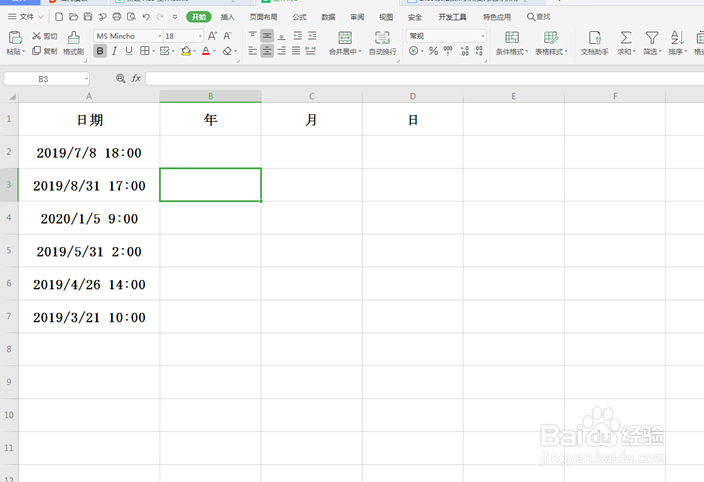 2/9
2/9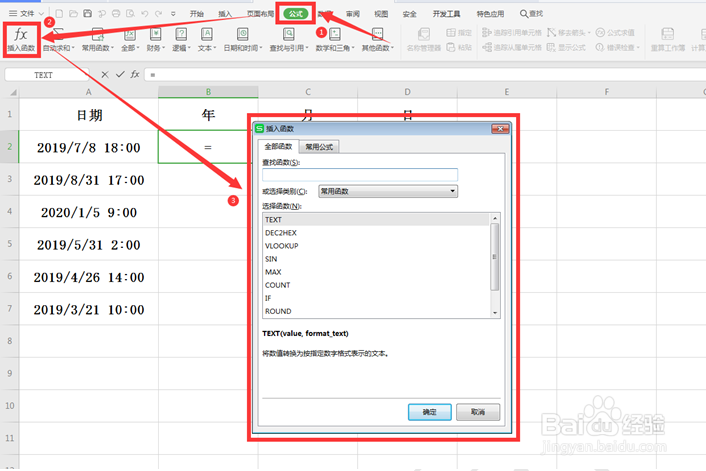 3/9
3/9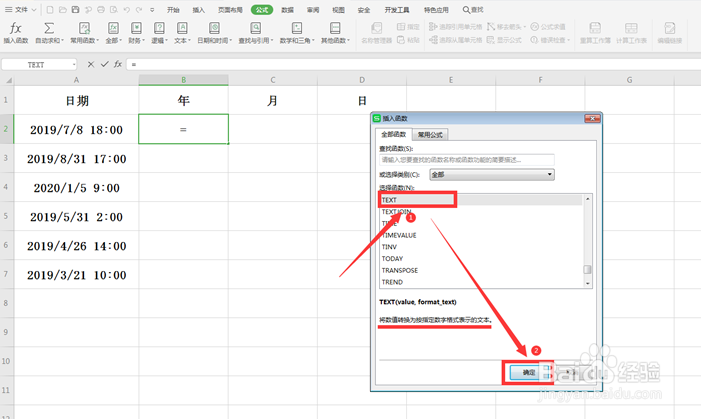 4/9
4/9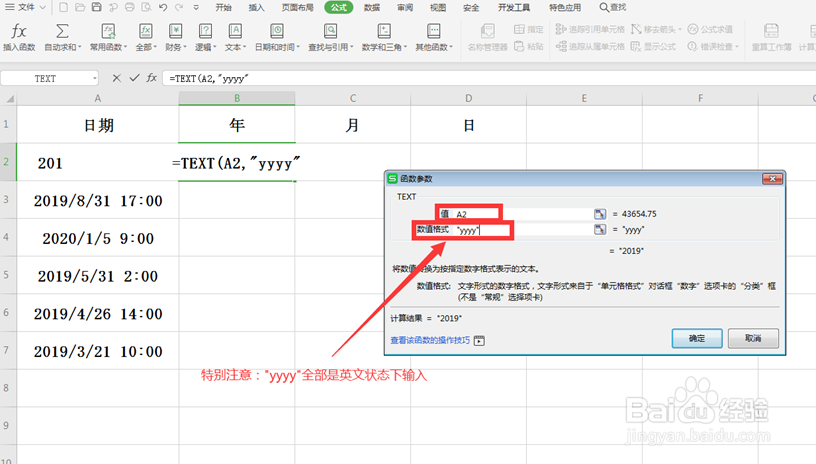 5/9
5/9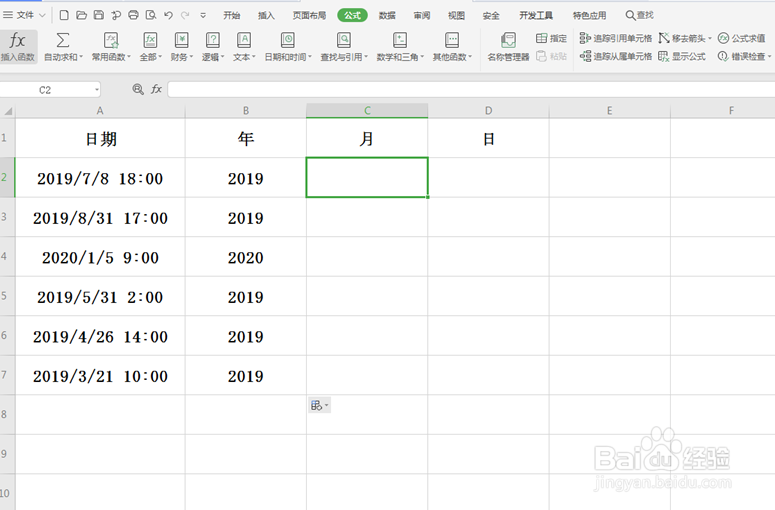 6/9
6/9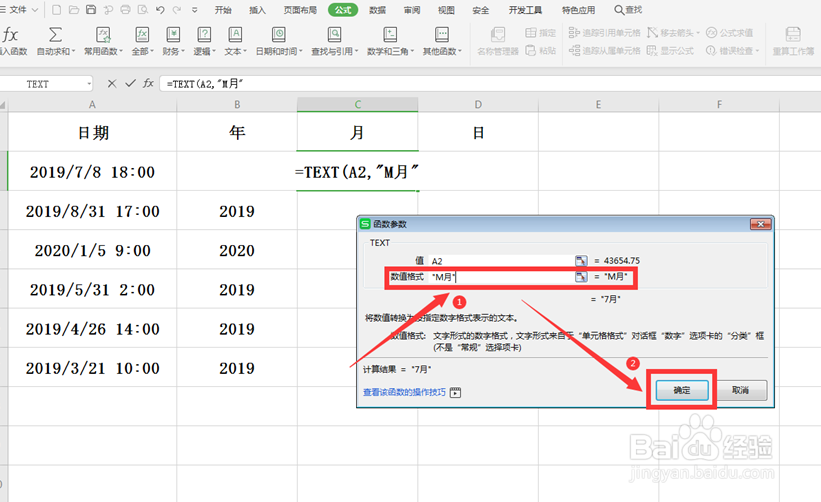 7/9
7/9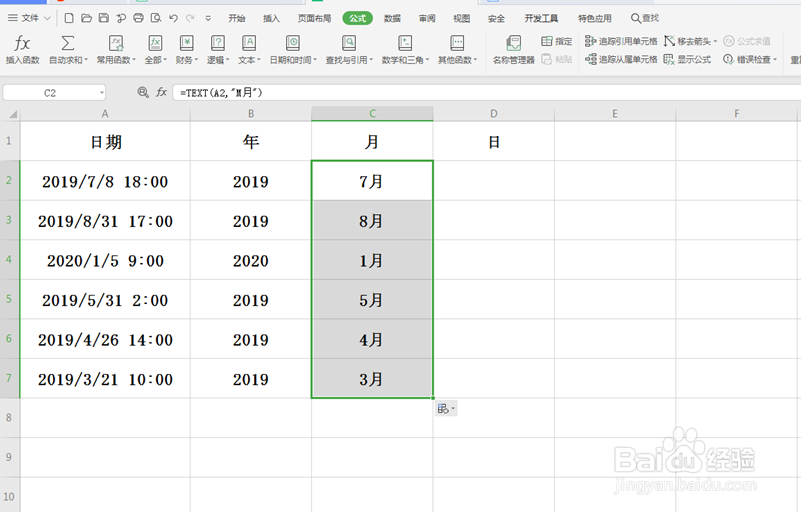 8/9
8/9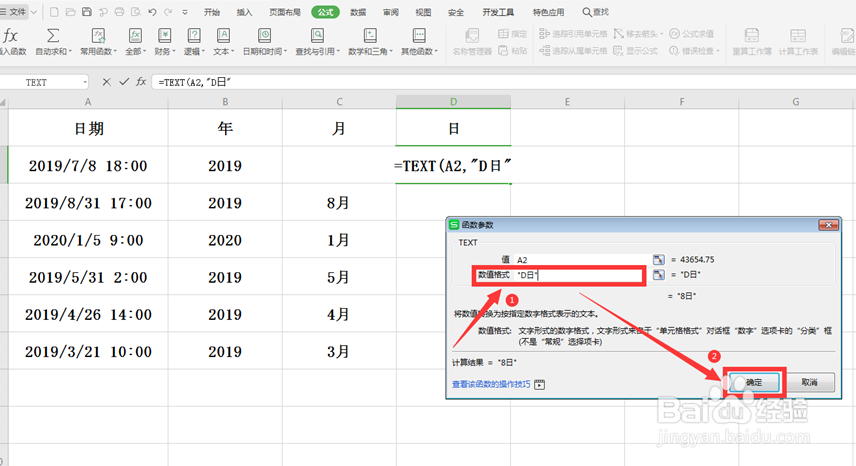 9/9
9/9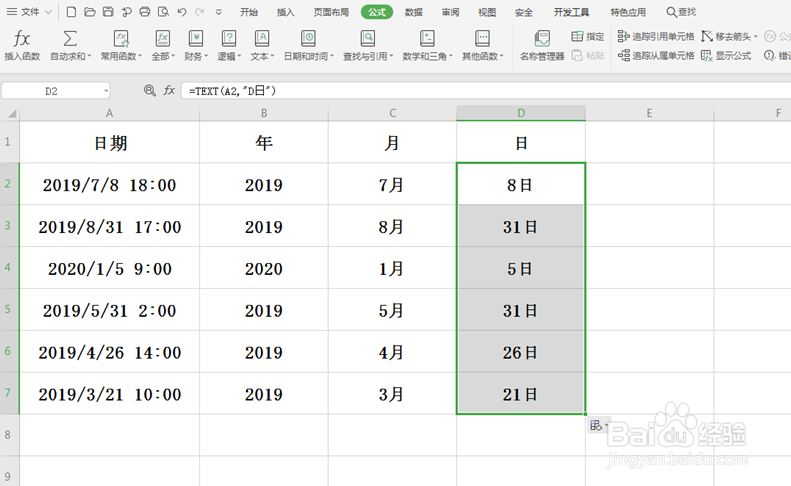 注意事项
注意事项
一、打开一个Excel表格,我们看到表格中有几行字符串。
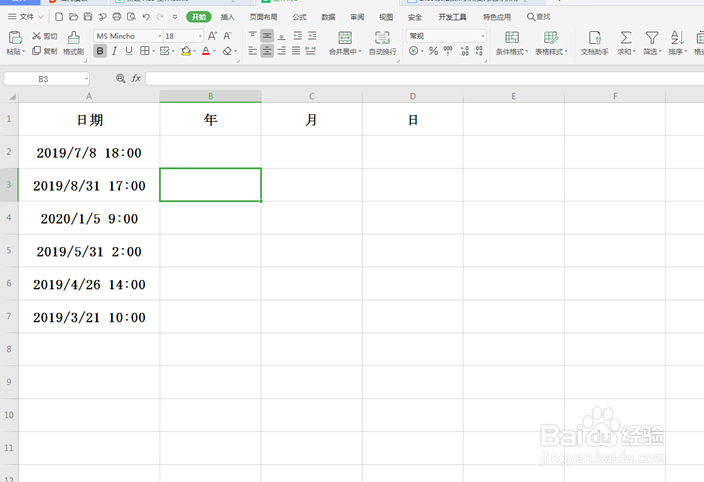 2/9
2/9二、我们选中“B2”单元格,点击工具栏中的【公式】,在下拉菜单中选择【插入函数】,弹出对话框。
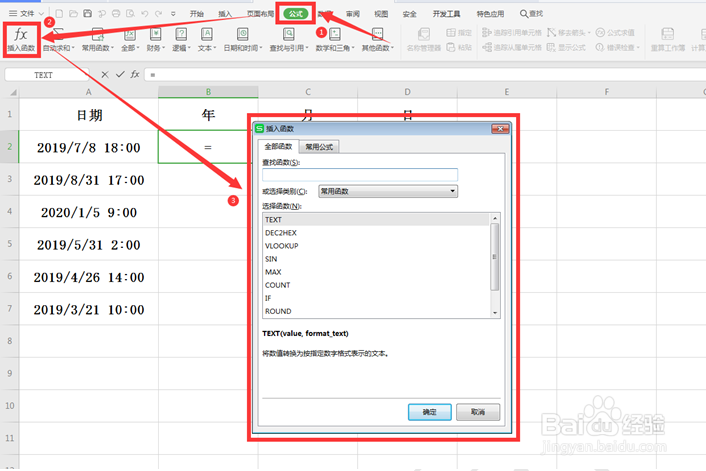 3/9
3/9三、在弹出的【插入函数】中选择“TEXT”函数,并点击确定。
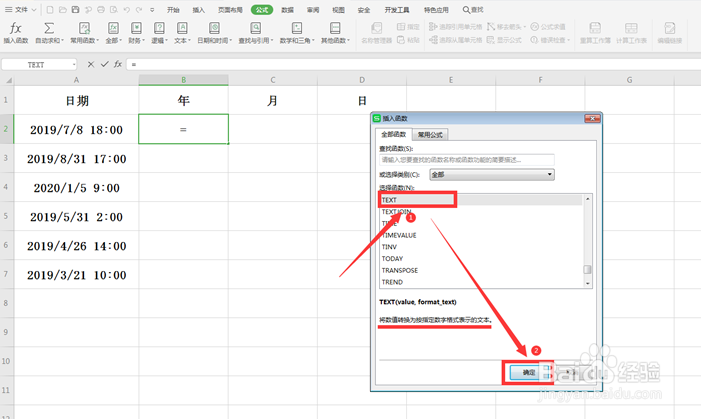 4/9
4/9四、在【函数参数】对话框中,输入“A2单元格”,在“数值格式”下输入:”yyyy”。特别注意是英文模式输入。
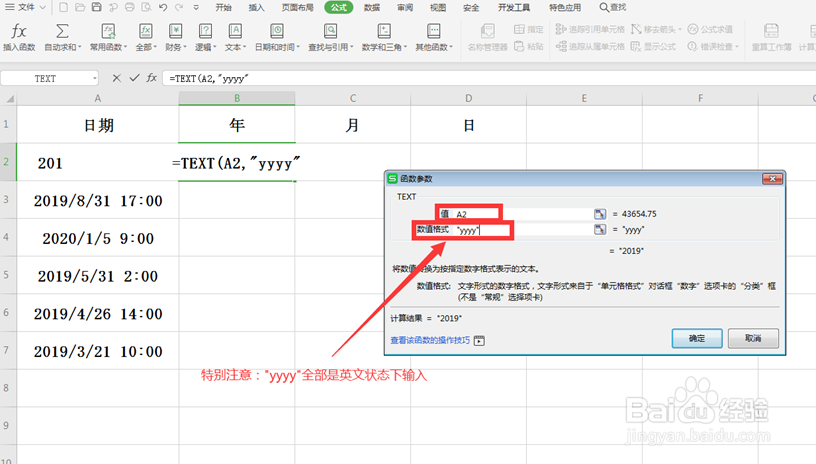 5/9
5/9五、最后我们发现所有的“年”全部从字符串中提取出来。
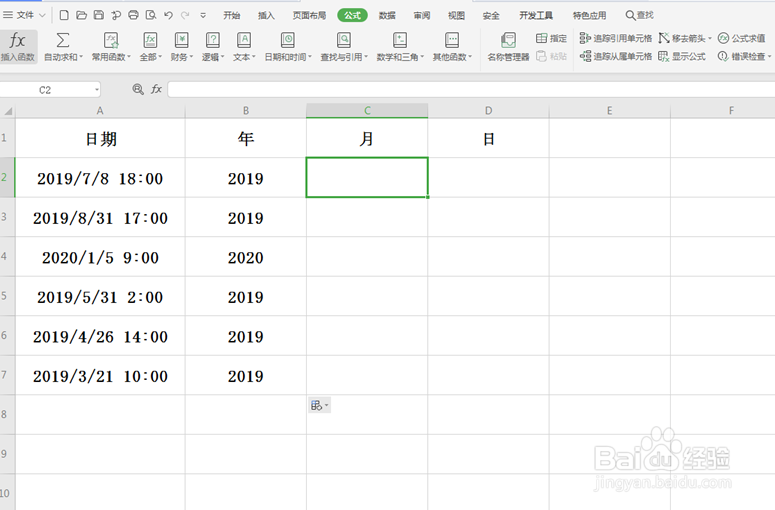 6/9
6/9六、在月份的提取中,我们也使用这个函数,不过在“函数参数”中,输入:”M月”,依旧是英文状态。
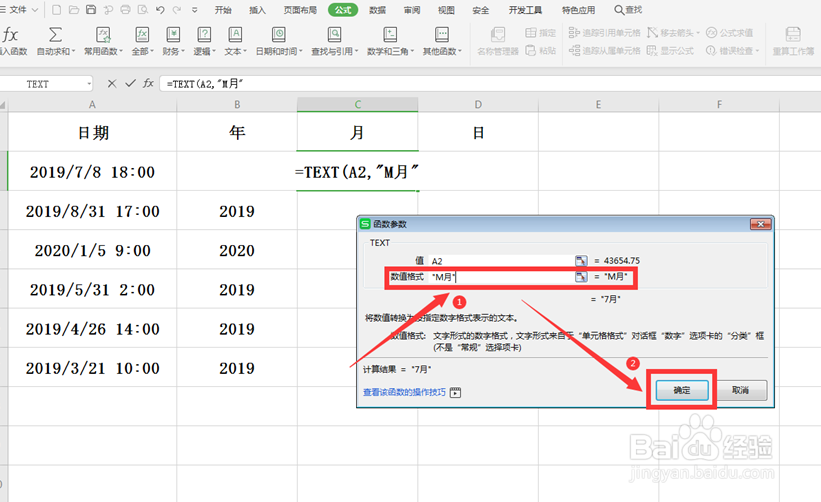 7/9
7/9七、最后所有的月份全部提取出来。
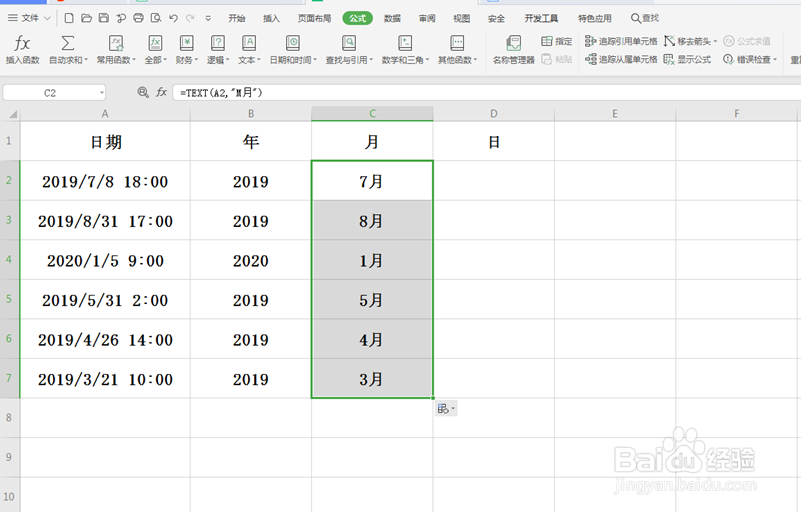 8/9
8/9八、在日数的提取中,依旧是“TEXT”函数,在数值格式中填入:”D日”:依旧是英文状态。
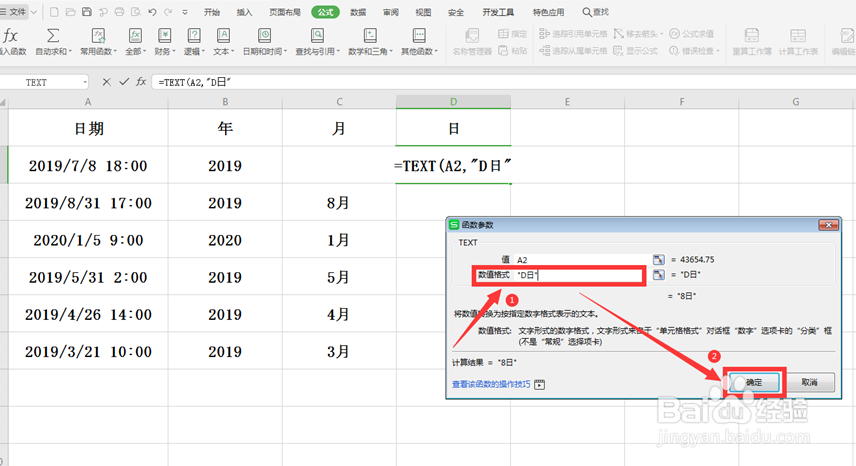 9/9
9/9九、最后发现“日数”也提取完毕。
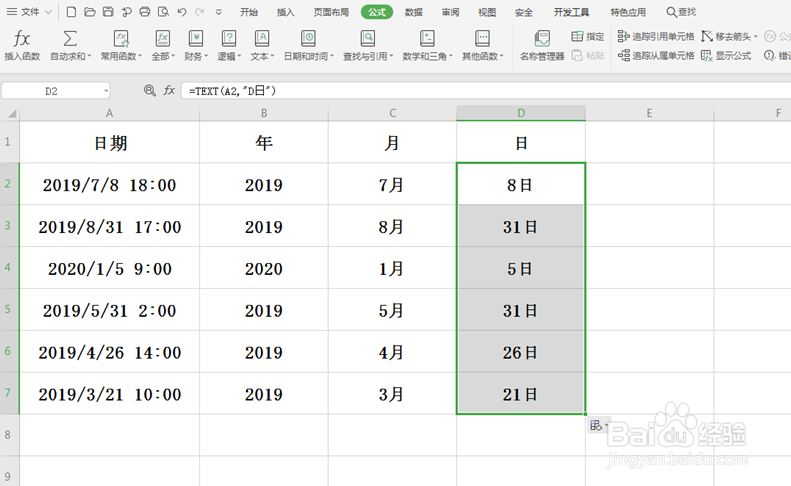 注意事项
注意事项本经验根据作者亲身经历编写,如果觉得有帮助请多多转发点赞吧,希望能帮助更多人。
版权声明:
1、本文系转载,版权归原作者所有,旨在传递信息,不代表看本站的观点和立场。
2、本站仅提供信息发布平台,不承担相关法律责任。
3、若侵犯您的版权或隐私,请联系本站管理员删除。
4、文章链接:http://www.1haoku.cn/art_196130.html
上一篇:Creo5.0草绘曲线如何添加点或者删除点
下一篇:迷你世界里的骆驼怎么才能坐上去
 订阅
订阅